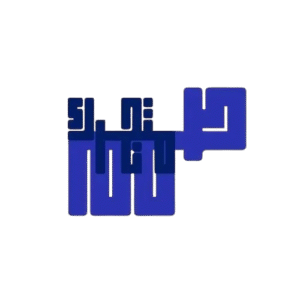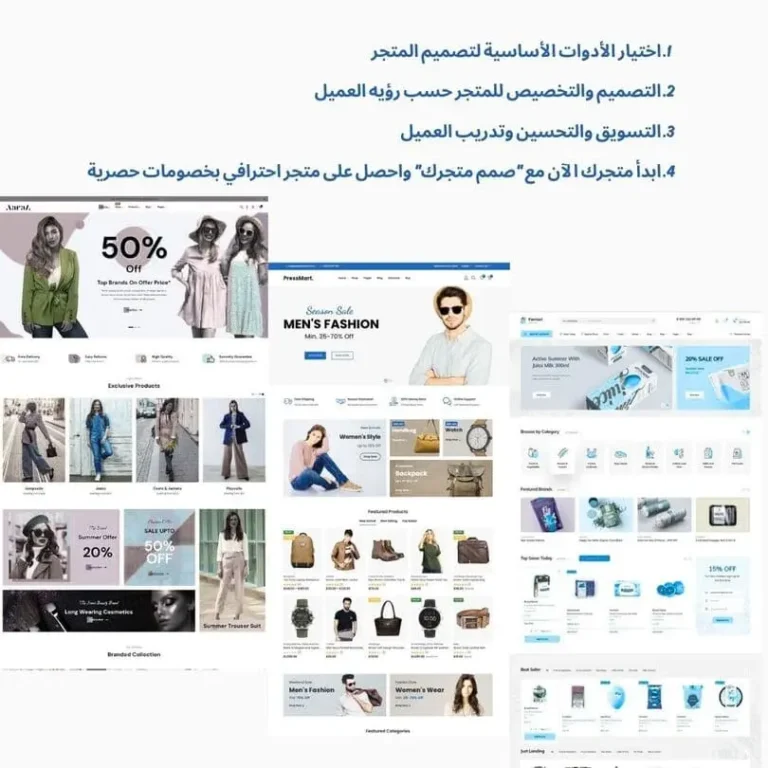تصميم المتاجر الالكترونيه بوردبريس ، في عصر التحول الرقمي والتجاره الالكترونيه ، أصبح أحد أكثر الحلول فعالية لبدء التجارة الإلكترونية. فووردبريس، بمساعدة إضافة WooCommerce، يوفر منصة مرنة وقوية تتيح لك إنشاء متجر احترافي دون الحاجة إلى مهارات برمجية متقدمة. ووفقًا لإحصاءات حديثة، يعتمد أكثر من 30% من المتاجر الإلكترونية العالمية على ووردبريس، مما يجعله خيارًا مثاليًا للمبتدئين والمحترفين على حد سواء.
في هذا المقال ، سنستعرض خطوات تصميم متجر إلكتروني بالووردبريس بطريقة احترافية، بدءًا من التخطيط وحتى الإطلاق والتسويق، مع التركيز على تحسين تجربة المستخدم وزيادة معدلات التحويل.
التخطيط ل تصميم متاجر الكترونيه بالوردبريس
تصميم متجرك الإلكتروني يبدأ بتحديد دقيق لهويته وجمهوره، ثم اختيار الأساس التقني المتين الذي سينطلق منه.
1. تحديد الهوية والجمهور المستهدف:
- حدد بدقة المنتجات أو الخدمات التي ستقدمها: سواء كانت ملابس عصرية، أجهزة إلكترونية حديثة، أو خدمات رقمية مبتكرة، فإن التخصص يمنحك ميزة تنافسية.
- ارسم بدقة ملامح جمهورك المثالي: حدد خصائصهم الديموغرافية (العمر، الجنس، الموقع الجغرافي)، واهتماماتهم، وأنماط حياتهم لتوجيه جهودك التسويقية بفعالية.
- حلل طلب السوق: استخدم أدوات مثل Google Trends وKeyword Planner لفهم حجم الطلب على منتجاتك والكلمات المفتاحية التي يستخدمها العملاء المحتملون.
- حلل المنافسين: تعرف على منافسيك، نقاط قوتهم وضعفهم، واستراتيجياتهم التسويقية لتحديد فرصتك الفريدة في السوق.
- حدد الميزة التنافسية لمتجرك: ما الذي يميزك عن الآخرين؟ هل هي جودة المنتجات، الأسعار التنافسية، خدمة العملاء الاستثنائية، أو تجربة التسوق الفريدة؟
2. اختيار اسم نطاق مميز واستضافة موثوقة:
- اختر اسم نطاق بسيط وسهل التذكر: اجعل اسم متجرك جذابًا وسهل النطق والكتابة، مثل “اسم_علامتك_https://www.google.com/
- استخدم امتدادات شائعة: تفضل الامتدادات المعروفة مثل .com أو .sa للحصول على مظهر احترافي وزيادة ثقة العملاء.
- اختر استضافة عالية الجودة:
- Hostinger: خيار ممتاز للمبتدئين بأسعار اقتصادية وميزات سهلة الاستخدام.
- SiteGround: يتميز بأداء فائق السرعة ودعم فني متميز، مما يضمن تجربة مستخدم سلسة.
- Bluehost: موصى بها رسميًا من ووردبريس، وتوفر تكاملًا سلسًا وأدوات قوية.
تثبيت ووردبريس و WooCommerce: قلب متجرك النابض
تعتبر منصة ووردبريس نظام إدارة المحتوى (CMS) الأكثر شيوعًا ومرونة في العالم، وإضافة WooCommerce هي الإضافة القوية التي تحول هذا النظام إلى متجر إلكتروني كامل الميزات. إليك كيفية تثبيتهما وتجهيزهما:
- احصل على استضافة وقم بتثبيت ووردبريس بسهولة: بعد اختيار شركة الاستضافة المناسبة، ستجد غالبًا خيار “التثبيت بنقرة واحدة” لووردبريس في لوحة التحكم الخاصة بحسابك (مثل cPanel أو Plesk). هذه الخاصية تسهل عليك عملية التثبيت التقنية وتوفر عليك الكثير من الوقت والجهد. كل ما عليك فعله هو النقر على زر التثبيت واتباع التعليمات البسيطة التي تظهر على الشاشة، مثل تحديد اسم المستخدم وكلمة المرور لموقعك الجديد.
- أضف إضافة WooCommerce لتحويل ووردبريس إلى متجر: بمجرد تثبيت ووردبريس بنجاح، قم بتسجيل الدخول إلى لوحة التحكم الخاصة بموقعك (عادةً عبر الرابط yourdomain.com/wp-admin). من القائمة الجانبية، انتقل إلى “إضافات” (Plugins) ثم انقر على “أضف جديد” (Add New). في شريط البحث، اكتب “WooCommerce”. ستظهر لك الإضافة الرسمية التي تحمل نفس الاسم بشعار مميز. انقر على زر “تنصيب الآن” (Install Now) وانتظر حتى يتم التثبيت. بعد ذلك، سيظهر زر “تفعيل” (Activate)، انقر عليه لتفعيل الإضافة وبدء عملها.
- اتبع معالج إعداد WooCommerce لتهيئة متجرك الأساسي: بعد تفعيل WooCommerce، سيظهر معالج إعداد تلقائي لمساعدتك في تكوين الإعدادات الأولية لمتجرك. هذه الخطوات ضرورية لضمان عمل متجرك بشكل صحيح وتتضمن:
- تحديد موقع المتجر: اختر البلد الذي تتواجد فيه لتحديد الإعدادات المحلية المناسبة.
- اختيار العملة: حدد العملة التي ستتعامل بها في متجرك (مثل الريال السعودي SAR أو الدولار الأمريكي USD).
- تحديد أنواع المنتجات: يمكنك تحديد ما إذا كنت ستبيع منتجات مادية، رقمية، أو كليهما.
- إعداد طرق الدفع: يوفر WooCommerce تكاملًا مع العديد من بوابات الدفع الشائعة (مثل PayPal و Stripe) بالإضافة إلى خيارات الدفع التقليدية (مثل الدفع عند الاستلام والتحويل البنكي). قم بتكوين طرق الدفع التي تناسب عملائك.
- إعداد خيارات الشحن: حدد مناطق الشحن والأسعار المناسبة لعملائك. يمكنك تحديد أسعار ثابتة أو الاعتماد على شركات شحن خارجية.
- تثبيت الإضافات الموصى بها: قد يقترح عليك المعالج تثبيت بعض الإضافات المفيدة الأخرى المتعلقة بـ WooCommerce لتحسين وظائف متجرك.
باتباع هذه الخطوات والتي تعد خطوات عامه هناك بعض التفصيلات الداخليه والتي تختلف من متجلا الي اخر ويمكنك التواصل مع احد ممثلي منصه صمم متجرك لتصميم متجرك او الاجابه علي استفسارات عملائنا ، لكن بعد ما سبق تكون قد وضعت اللبنة الأساسية لمتجرك الإلكتروني وأصبح لديك نظام قوي لإدارة منتجاتك ومبيعاتك. في الخطوات التالية، سنتناول كيفية تصميم مظهر متجرك وإضافة المنتجات.
تصميم متجرك واضافه المنتجات
بعد تثبيت ووردبريس و WooCommerce بنجاح، يصبح لديك الآن هيكل أساسي لمتجرك الإلكتروني. الخطوة التالية هي إضفاء لمسة جمالية واحترافية على متجرك من خلال تصميم جذاب وسهل الاستخدام، بالإضافة إلى إضافة المنتجات التي ترغب في بيعها.
تصميم مظهر متجرك: الانطباع الأول يدوم
مظهر متجرك هو واجهتك الرقمية، وهو يلعب دورًا حاسمًا في جذب الزوار وكسب ثقتهم وتشجيعهم على إتمام عمليات الشراء. إليك كيفية تصميم مظهر احترافي:
- اختيار قالب متوافق مع WooCommerce: يوفر ووردبريس آلاف القوالب الجاهزة، ولكن من الضروري اختيار قالب مصمم خصيصًا للعمل مع WooCommerce. هذه القوالب تأتي بتصميمات متجاوبة (responsive) تتكيف مع مختلف أحجام الشاشات (الحواسيب، الأجهزة اللوحية، الهواتف الذكية) وتوفر عناصر مرئية متكاملة للمتاجر الإلكترونية مثل صفحات المنتجات، وسلة التسوق، وصفحات الدفع. يمكنك البحث عن قوالب WooCommerce المجانية والمدفوعة من خلال:
- مكتبة قوالب ووردبريس الرسمية: من خلال لوحة تحكم ووردبريس، انتقل إلى “المظهر” (Appearance) ثم “قوالب” (Themes) وانقر على “أضف جديد” (Add New). يمكنك البحث عن قوالب باستخدام الكلمات المفتاحية مثل “WooCommerce” أو “eCommerce”.
- مواقع بيع القوالب الاحترافية: هناك العديد من المواقع التي تقدم قوالب WooCommerce مدفوعة تتميز بتصميمات فريدة وميزات متقدمة ودعم فني متخصص، مثل ThemeForest و Astra Themes و GeneratePress.
- تخصيص القالب ليناسب علامتك التجارية: بعد اختيار القالب وتثبيته وتفعيله، ابدأ في تخصيصه ليعكس هوية علامتك التجارية. معظم القوالب توفر خيارات تخصيص واسعة من خلال:
- مخصص القوالب (Theme Customizer): انتقل إلى “المظهر” (Appearance) ثم “تخصيص” (Customize). هنا يمكنك تعديل العديد من العناصر المرئية مثل ألوان الموقع، الخطوط، الصور، تخطيط الصفحات، وشعار المتجر.
- خيارات القالب المتقدمة: بعض القوالب تأتي بلوحات تحكم خاصة بها توفر خيارات تخصيص أكثر تفصيلاً.
- منشئات الصفحات (Page Builders): تعتبر أدوات مثل Elementor و Beaver Builder و WP Bakery Page Builder إضافات قوية تسمح لك بإنشاء وتصميم صفحات متجرك بشكل مرئي وسهل عن طريق السحب والإفلات، دون الحاجة إلى كتابة أكواد برمجية. العديد من قوالب WooCommerce تتكامل بسلاسة مع هذه المنشئات.
- تصميم صفحات المتجر الأساسية: تأكد من تصميم الصفحات الأساسية لمتجرك بشكل احترافي وسهل التصفح:
- الصفحة الرئيسية (Homepage): يجب أن تكون جذابة وتعرض أبرز المنتجات والعروض وأحدث الإضافات وتشجع الزوار على استكشاف المتجر.
- صفحة المتجر (Shop Page): تعرض جميع المنتجات أو تصنيفات المنتجات وتوفر خيارات للفلترة والترتيب.
- صفحة المنتج (Product Page): توفر معلومات مفصلة عن كل منتج (الصور، الوصف، السعر، خيارات التنوع، تقييمات العملاء) وتشجع على إضافة المنتج إلى سلة التسوق.
- صفحة سلة التسوق (Cart Page): تعرض المنتجات المضافة إلى السلة وتسمح للعملاء بمراجعتها وتعديلها قبل الانتقال إلى صفحة الدفع.
- صفحة الدفع (Checkout Page): يجب أن تكون بسيطة وآمنة وسهلة الاستخدام لإتمام عملية الشراء بسلاسة.
- صفحة الحساب (My Account Page): تسمح للعملاء المسجلين بعرض طلباتهم وتفاصيل حسابهم وتعديلها.
- صفحات تعريفية (About Us, Contact Us, Privacy Policy, Terms and Conditions): تزيد من مصداقية متجرك وتوفر معلومات هامة للعملاء.
- تحسين تجربة المستخدم (User Experience – UX): ركز على جعل تجربة التسوق في متجرك ممتعة وسلسة:
- سهولة التصفح: يجب أن يكون التنقل بين صفحات المتجر والبحث عن المنتجات أمرًا بديهيًا.
- سرعة التحميل: تأكد من أن صفحات متجرك سريعة التحميل لتجنب فقدان الزوار.
- تصميم متجاوب: يجب أن يبدو متجرك ويعمل بشكل جيد على جميع الأجهزة.
- صور منتجات عالية الجودة: استخدم صورًا واضحة وجذابة للمنتجات من زوايا مختلفة.
- وصف واضح ومفصل للمنتجات: قدم معلومات كافية عن كل منتج لمساعدة العملاء على اتخاذ قرار الشراء.
- أزرار واضحة للحث على اتخاذ إجراء (Call to Action – CTA): مثل “أضف إلى السلة” و “اشتر الآن”.
إضافة المنتجات: عرض بضاعتك للعالم
بعد تصميم مظهر متجرك، الخطوة التالية هي إضافة المنتجات التي ترغب في بيعها. إليك كيفية القيام بذلك في WooCommerce:
- الوصول إلى صفحة إضافة منتج جديد: من لوحة تحكم ووردبريس، انتقل إلى “المنتجات” (Products) ثم انقر على “أضف منتج جديد” (Add New).
- إضافة تفاصيل المنتج الأساسية: في صفحة إضافة المنتج، ستجد العديد من الحقول التي يجب ملؤها:
- اسم المنتج (Product Name): أدخل اسمًا واضحًا وجذابًا للمنتج.
- الوصف (Description): قم بكتابة وصف تفصيلي وشامل للمنتج يبرز مميزاته وفوائده. يمكنك استخدام محرر النصوص المرئي لإضافة تنسيقات وروابط وصور داخل الوصف.
- الصورة الرئيسية للمنتج (Product Image): قم برفع صورة واحدة عالية الجودة تمثل المنتج بشكل أساسي.
- معرض صور المنتج (Product Gallery): يمكنك إضافة عدة صور أخرى تعرض المنتج من زوايا مختلفة أو في سياقات استخدام متنوعة.
- تحديد بيانات المنتج (Product Data): هذا القسم هو الأكثر أهمية ويحدد نوع المنتج وتفاصيله:
- نوع المنتج (Product Type): اختر من بين أنواع المنتجات المختلفة التي يدعمها WooCommerce:
- بسيط (Simple Product): منتج فردي ليس له أي خيارات أو تنوعات (مثل كتاب أو قطعة صابون).
- متغير (Variable Product): منتج له خيارات متعددة (مثل قميص يأتي بأحجام وألوان مختلفة). عند اختيار هذا النوع، ستحتاج إلى إنشاء “خصائص” (Attributes) مثل “الحجم” و “اللون” ثم إنشاء “تنوعات” (Variations) لكل مجموعة من الخصائص (مثل قميص أحمر بمقاس M).
- مجمع (Grouped Product): مجموعة من المنتجات البسيطة التي يتم عرضها معًا في صفحة واحدة (مثل مجموعة أدوات).
- خارجي/تابع (External/Affiliate Product): منتج يتم عرضه في متجرك ولكن يتم بيعه على موقع ويب آخر (يستخدم غالبًا للتسويق بالعمولة).
- عام (General):
- السعر العادي (Regular Price): سعر المنتج الأساسي.
- سعر التخفيض (Sale Price): إذا كنت تقدم خصمًا على المنتج، أدخل السعر المخفض هنا وحدد فترة التخفيض إذا لزم الأمر.
- المخزون (Inventory):
- رقم تعريف المنتج (SKU): رمز فريد لتعريف المنتج في نظام المخزون الخاص بك.
- إدارة المخزون؟ (Manage Stock?): إذا قمت بتفعيل هذا الخيار، يمكنك تحديد كمية المنتج المتوفرة وسيتم تتبع المخزون تلقائيًا عند البيع.
- حالة المخزون (Stock Status): يمكنك تحديد ما إذا كان المنتج “متوفر في المخزون” أو “غير متوفر في المخزون” أو “طلب مسبق”.
- السماح بالطلبات المعلقة؟ (Allow Backorders?): يمكنك السماح للعملاء بطلب المنتج حتى لو كان غير متوفر حاليًا.
- حد المخزون المنخفض (Low Stock Threshold): سيتم إرسال إشعار إليك عندما يصل مخزون المنتج إلى هذا الحد.
- الشحن (Shipping):
- الوزن (Weight): أدخل وزن المنتج لحساب تكاليف الشحن بدقة.
- الأبعاد (Dimensions): أدخل أبعاد المنتج (الطول، العرض، الارتفاع).
- فئة الشحن (Shipping Class): يمكنك تجميع المنتجات في فئات شحن مختلفة لتطبيق قواعد شحن محددة عليها.
- المنتجات المرتبطة (Linked Products):
- البيع المتبادل (Upsells): عرض منتجات ذات صلة أو أعلى قيمة لتشجيع العملاء على شراء المزيد. يتم عرض هذه المنتجات عادةً في صفحة المنتج أو صفحة سلة التسوق.
- البيع الإضافي (Cross-sells): عرض منتجات تكميلية قد يحتاجها العملاء بالإضافة إلى المنتج الذي يشاهدونه. يتم عرض هذه المنتجات عادةً في صفحة سلة التسوق.
- الخصائص (Attributes): إذا كان المنتج متغيرًا، فستستخدم هذا القسم لإضافة الخصائص مثل “الحجم” و “اللون” وقيمها.
- متقدم (Advanced): خيارات متقدمة مثل تفعيل التقييمات، ملاحظة الشراء، وترتيب القائمة.
- نوع المنتج (Product Type): اختر من بين أنواع المنتجات المختلفة التي يدعمها WooCommerce:
- تصنيفات ووسوم المنتجات (Product Categories and Tags):
- تصنيفات المنتجات (Product Categories): قم بتنظيم منتجاتك في فئات منطقية لتسهيل عملية التصفح على العملاء (مثل “ملابس رجالية”، “ملابس نسائية”، “إلكترونيات”). يمكنك إنشاء تصنيفات جديدة من الشريط الجانبي الأيمن.
- وسوم المنتجات (Product Tags): استخدم وسومًا لوصف منتجاتك بكلمات مفتاحية محددة (مثل “فستان صيفي”، “هاتف ذكي”، “قهوة عضوية”). تساعد الوسوم العملاء في العثور على المنتجات ذات الصلة.
- نشر المنتج (Publish): بعد إدخال جميع التفاصيل والصور، انقر على زر “نشر” (Publish) لجعل المنتج متاحًا في متجرك. يمكنك أيضًا حفظ المنتج كمسودة (Draft) إذا كنت ترغب في العمل عليه لاحقًا.
من خلال تصميم مظهر جذاب وإضافة منتجاتك بشكل منظم ومفصل، تكون قد قطعت شوطًا كبيرًا في بناء متجرك الإلكتروني الاحترافي باستخدام ووردبريس و WooCommerce. في الخطوات التالية، سنتناول جوانب أخرى مهمة مثل إعداد طرق الدفع والشحن والتسويق لمتجرك.
يوفر موقع تراخيص الوردبريس احد الموزعين الرسمين للاضافات والثيمات الضروريه ل تصميم المتاجر الالكترونيه بالوردبريس باسعار مخفضه غبر الخصومات الرائعه
تهيئه المتجر للظهور والاطلاق الرسمي
الآن، بعد أن قمت ببناء وتصميم متجرك وإضافة منتجاتك، تأتي مرحلة حاسمة وهي تهيئته للانطلاق واستقبال العملاء بثقة وأمان. هذه المرحلة تتضمن إعداد العمليات الأساسية للدفع والشحن، وتحسين ظهور متجرك في محركات البحث، وتعزيز ثقة العملاء بعلامتك التجارية.
إعداد طرق الدفع والشحن: تسهيل عملية الشراء
توفير خيارات دفع وشحن متنوعة وموثوقة هو مفتاح إتمام عمليات البيع بنجاح. يجب أن يشعر عملاؤك بالراحة والأمان عند الدفع وأن يجدوا خيارات الشحن التي تناسب احتياجاتهم.
- إضافة بوابات الدفع: تعتبر بوابات الدفع الوسيط الآمن بين متجرك وحسابات العملاء البنكية أو بطاقاتهم الائتمانية. WooCommerce يدعم العديد من بوابات الدفع الشائعة. يمكنك تثبيت إضافات بوابات الدفع التي تحتاجها من خلال “إضافات” (Plugins) > “أضف جديد” (Add New) ثم البحث عن اسم البوابة وتثبيتها وتفعيلها. بعد ذلك، ستحتاج إلى تكوين إعدادات البوابة بإدخال بيانات حسابك لدى البوابة (مثل مفاتيح API). بعض بوابات الدفع الشائعة تشمل:
- PayPal: خيار عالمي واسع الانتشار يوفر سهولة الدفع للعديد من العملاء.
- Stripe: بوابة دفع قوية تدعم مختلف أنواع البطاقات الائتمانية والمدفوعات المحلية.
- مدى (Mada): ضرورية للمتاجر التي تستهدف العملاء في المملكة العربية السعودية، حيث تعتبر طريقة الدفع الإلكترونية الأكثر شيوعًا.
- بوابات دفع محلية أخرى: ابحث عن بوابات الدفع الشائعة في منطقتك لتوفير خيارات مريحة لعملائك.
- خيارات دفع إضافية: يمكنك أيضًا تفعيل خيارات دفع أخرى مثل التحويل البنكي المباشر أو الدفع عند الاستلام (Cash on Delivery – COD) إذا كانت مناسبة لعملياتك.
- تعيين خيارات شحن مرنة: يجب أن توفر لعملائك خيارات شحن متنوعة من حيث السرعة والتكلفة لتلبية احتياجاتهم المختلفة. يمكنك تكوين خيارات الشحن من خلال WooCommerce > الإعدادات (Settings) > الشحن (Shipping).
- مناطق الشحن (Shipping Zones): قم بتحديد المناطق الجغرافية التي تشحن إليها وحدد طرق الشحن المتاحة لكل منطقة.
- طرق الشحن (Shipping Methods):
- سعر ثابت (Flat Rate): تحديد سعر شحن ثابت لجميع الطلبات أو للطلبات ضمن منطقة معينة.
- الشحن المجاني (Free Shipping): يمكنك تقديمه للطلبات التي تتجاوز قيمة معينة أو كعرض ترويجي.
- الشحن بناءً على الوزن أو السعر (Weight-based or Price-based shipping): تحديد تكلفة الشحن بناءً على وزن الطلب أو قيمته.
- شركات الشحن المحلية: قم بتثبيت إضافات شركات الشحن المحلية التي تتعامل معها (مثل SMSA Express أو Aramex أو غيرها) لتوفير أسعار شحن دقيقة وتتبع الشحنات لعملائك. ستحتاج عادةً إلى إنشاء حساب مع هذه الشركات وإدخال بيانات الاعتماد في إضافة WooCommerce الخاصة بها.
- الدفع عند الاستلام (Cash on Delivery – COD): إذا كنت تقدم هذه الخدمة، قم بتفعيلها وتحديد المناطق التي تدعمها وتكاليفها الإضافية إن وجدت. ضع في اعتبارك المخاطر المرتبطة بهذه الخدمة (مثل عدم استلام الطلبات).
تحسين للمتجر للظهور في نتائج البحث
تحسين محركات البحث (SEO) يساعد العملاء المحتملين في العثور على متجرك ومنتجاتك بسهولة عبر محركات البحث مثل جوجل.
- استخدام إضافة Yoast SEO: تعتبر إضافة Yoast SEO من أقوى وأشهر إضافات تحسين محركات البحث لووردبريس. قم بتثبيتها وتفعيلها من خلال “إضافات” (Plugins) > “أضف جديد” (Add New). بعد التفعيل، ستظهر لك خيارات Yoast SEO في أسفل كل صفحة ومنتج.
- التركيز على الكلمات المفتاحية (Keywords): قم بإجراء بحث عن الكلمات المفتاحية التي من المحتمل أن يستخدمها عملاؤك للعثور على منتجاتك (مثل “تصميم متجر الكتروني بالوردبريس” إذا كنت تقدم هذه الخدمة، أو أسماء المنتجات التي تبيعها). استخدم هذه الكلمات المفتاحية بشكل استراتيجي في:
- عناوين الصفحات والمنتجات (Page and Product Titles): اجعلها وصفية وجذابة وتتضمن الكلمات المفتاحية الرئيسية.
- أوصاف الصفحات والمنتجات (Meta Descriptions and Product Descriptions): اكتب أوصافًا موجزة وجذابة تشجع المستخدمين على النقر على نتائج البحث. قم بتضمين الكلمات المفتاحية بشكل طبيعي.
- عناوين H1 و H2 وغيرها: استخدم هذه العناوين لتنظيم محتوى صفحاتك ومنتجاتك وإبراز الكلمات المفتاحية الهامة.
- نصوص بديلة للصور (Alt Text for Images): صف صور منتجاتك باستخدام كلمات مفتاحية ذات صلة.
- روابط URL للصفحات والمنتجات (Page and Product URLs – Permalinks): اجعلها قصيرة وواضحة وتتضمن الكلمات المفتاحية. يمكنك تعديل الروابط الدائمة من “إعدادات” (Settings) > “روابط دائمة” (Permalinks).
- الروابط الداخلية (Internal Linking): قم بربط صفحات ومنتجات متجرك ذات الصلة ببعضها البعض. هذا يساعد محركات البحث على فهم هيكل موقعك ويحسن تجربة المستخدم. على سبيل المثال، يمكنك ربط منتجات مماثلة أو مقالات مدونة ذات صلة بصفحات المنتجات.
- سرعة الموقع (Site Speed): يعتبر وقت تحميل موقعك من العوامل الهامة في تحسين محركات البحث وتجربة المستخدم. استخدم إضافة تخزين مؤقت (Caching) مثل WP Rocket (إضافة مدفوعة قوية) أو LiteSpeed Cache (إذا كانت استضافتك تدعمها) لتحسين سرعة تحميل صفحاتك. قم أيضًا بتحسين حجم الصور وتجنب الإضافات غير الضرورية. يمكنك فحص سرعة موقعك باستخدام أدوات مثل Google PageSpeed Insights.
تعزيز الثقة عبر السياسات والإضافات: بناء مصداقية علامتك التجارية
لكي يشعر العملاء بالثقة عند الشراء من متجرك، من الضروري توفير معلومات واضحة وسياسات شفافة وإظهار دليل اجتماعي على جودة منتجاتك وخدماتك.
- إضافة صفحة سياسة الإرجاع والاستبدال (Return and Exchange Policy Page): قم بإنشاء صفحة واضحة ومفصلة تحدد شروط الإرجاع والاستبدال، والمدة المتاحة لذلك، والإجراءات التي يجب على العميل اتباعها. ضع رابط هذه الصفحة في تذييل موقعك وفي صفحات المنتج وسلة التسوق والدفع.
- عرض شهادات عملاء سابقين باستخدام إضافة TrustPulse (أو بدائلها): تساعد شهادات العملاء الحقيقيين في بناء الثقة وتشجيع الزوار الجدد على الشراء. يمكنك استخدام إضافات مثل TrustPulse لعرض إشعارات في الوقت الفعلي بعمليات الشراء الأخيرة أو التقييمات الإيجابية من العملاء الآخرين. هناك بدائل أخرى مثل Testimonials by WooThemes أو Easy Testimonials.
- تفعيل شهادة SSL لتأمين بيانات العملاء (Enable SSL Certificate): شهادة SSL (Secure Sockets Layer) تقوم بتشفير البيانات المنقولة بين متجرك ومتصفحات العملاء، مما يحمي معلوماتهم الشخصية وبيانات الدفع. يجب أن يكون لديك شهادة SSL مثبتة على موقعك (عادةً ما توفرها شركات الاستضافة مجانًا أو بتكلفة بسيطة). تأكد من أن عنوان موقعك يبدأ بـ “https://” وليس “http://”. يمكنك عادةً تفعيل SSL من لوحة تحكم الاستضافة الخاصة بك.
بالقيام بهذه الخطوات، تكون قد قمت بتهيئة متجرك الإلكتروني بشكل احترافي للإطلاق، ووفرت تجربة تسوق آمنة وسلسة لعملائك، وزدت من فرص ظهوره في محركات البحث. الخطوة التالية هي إطلاق متجرك والبدء في الترويج له لكن ايضا هذا بعض من كل وما خفي كان اعظم لذا وجب ان ننوه انه دائما عليكم بالبحث والتحري عن المعلومه.